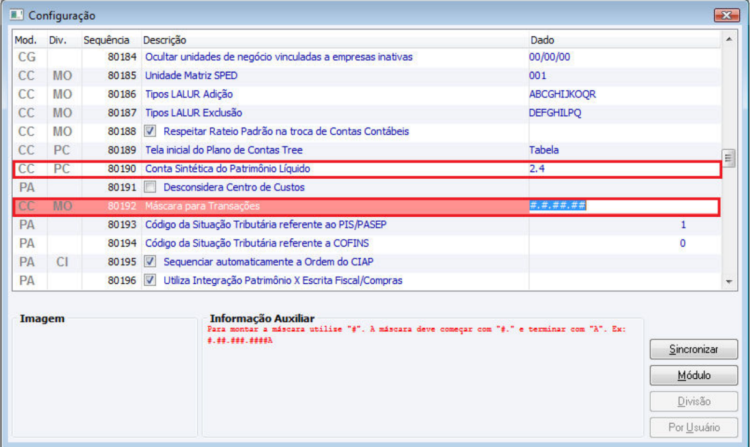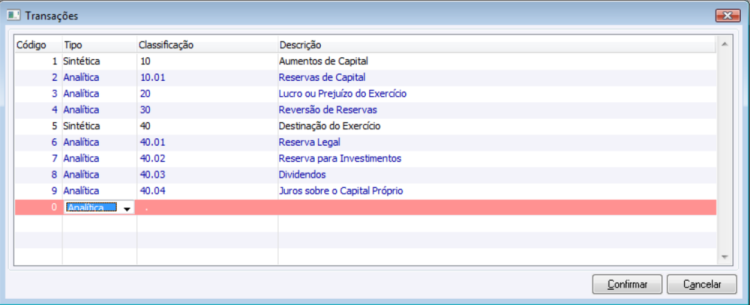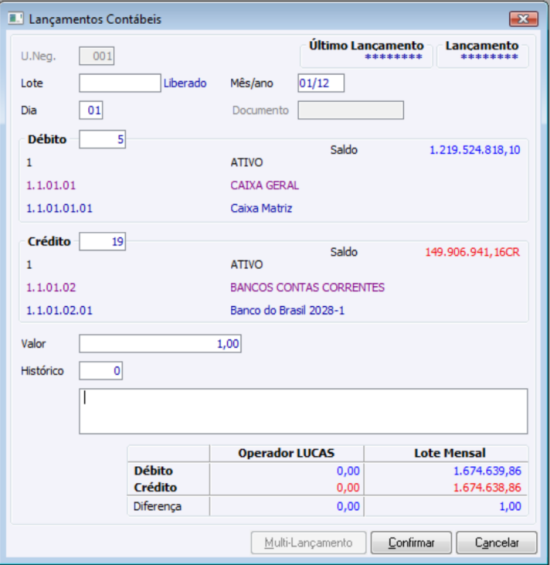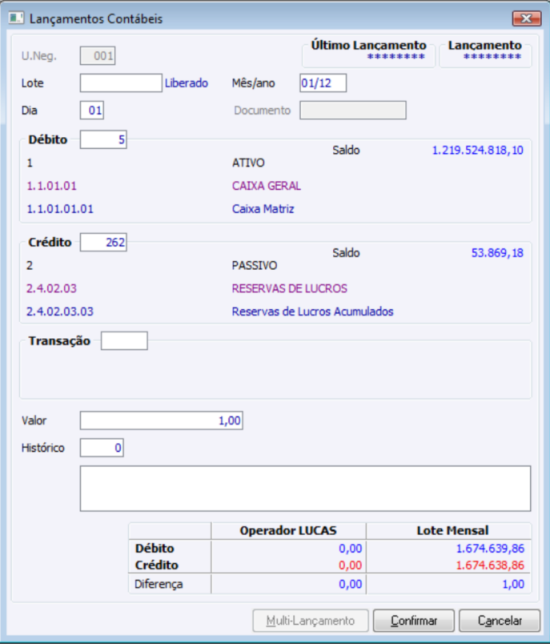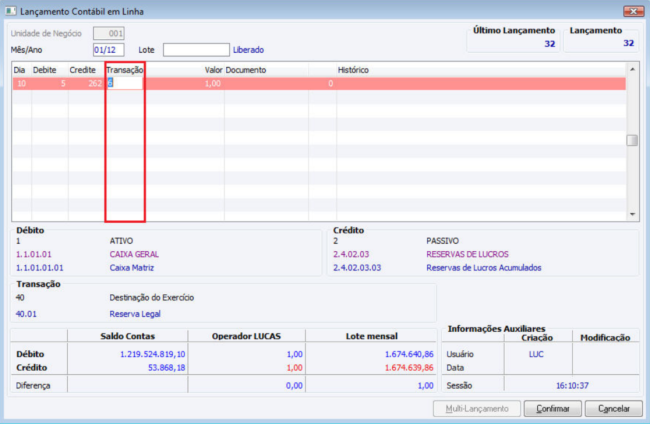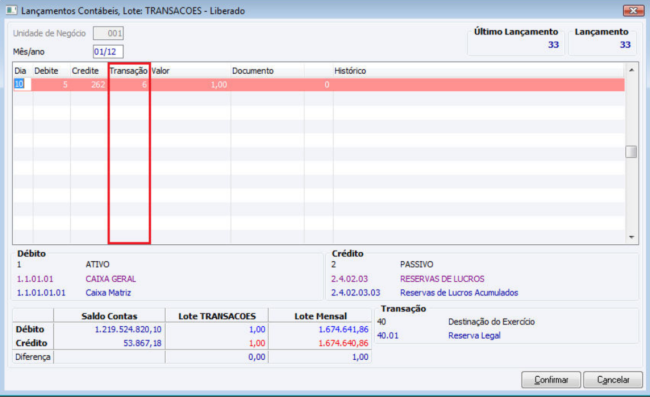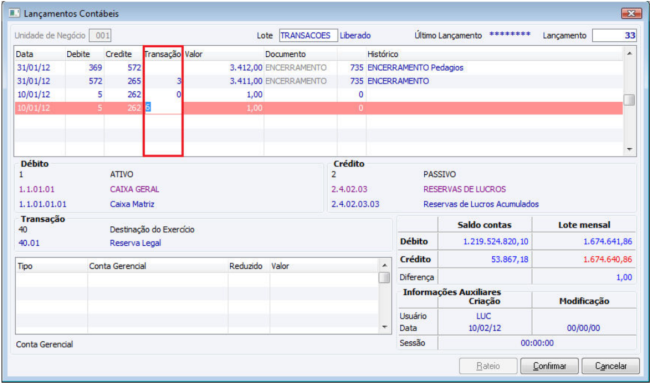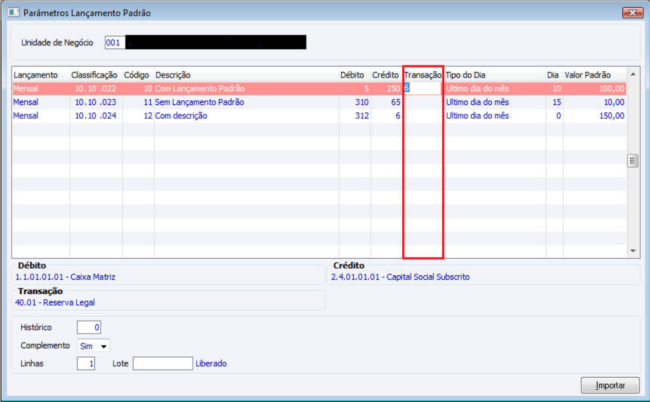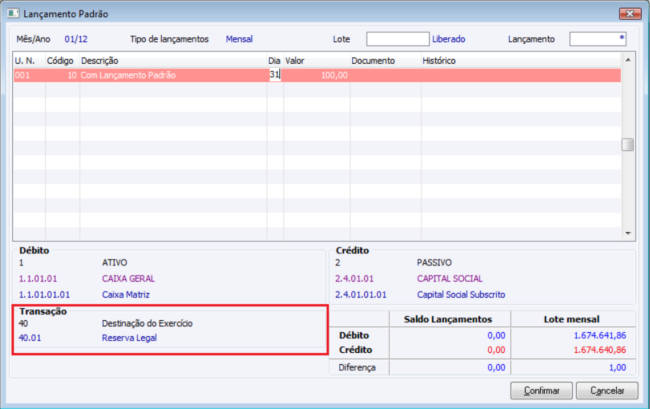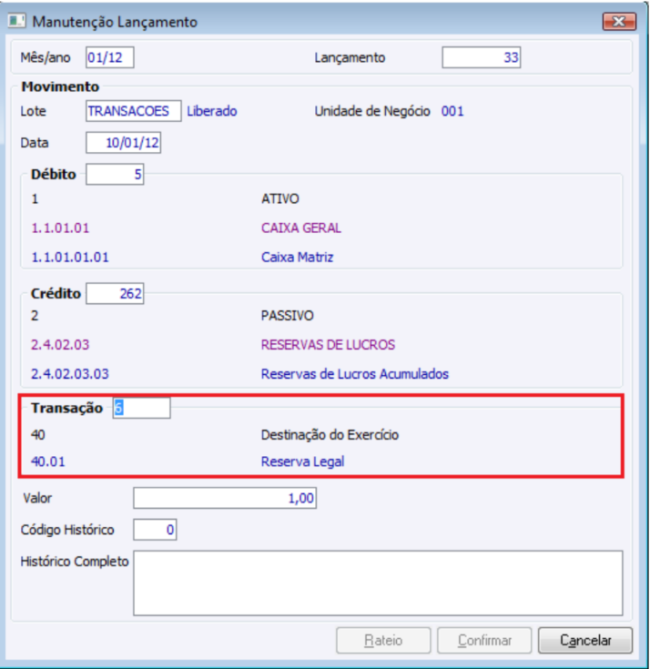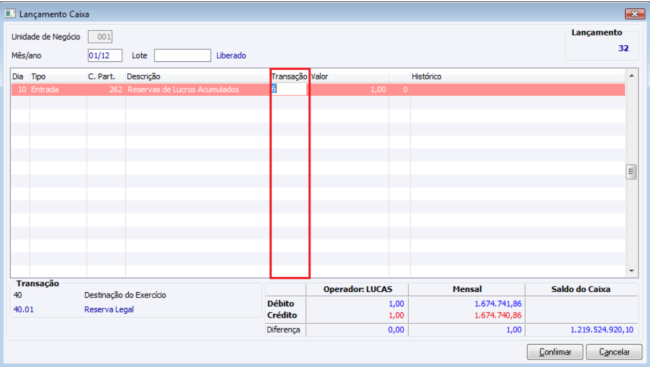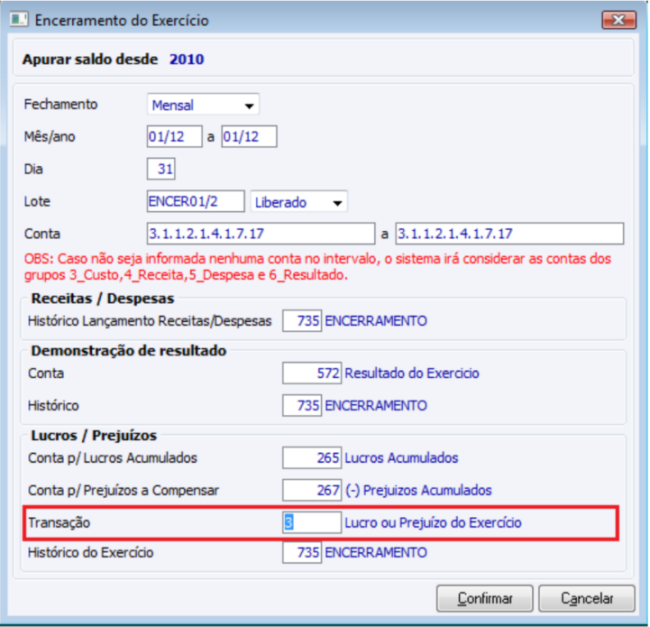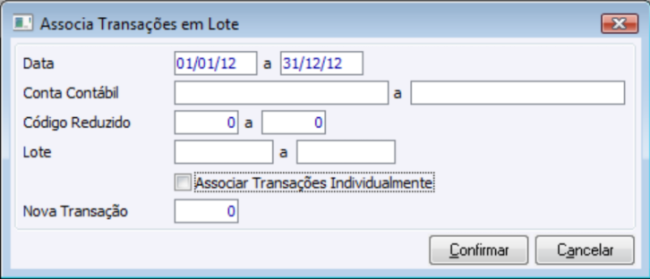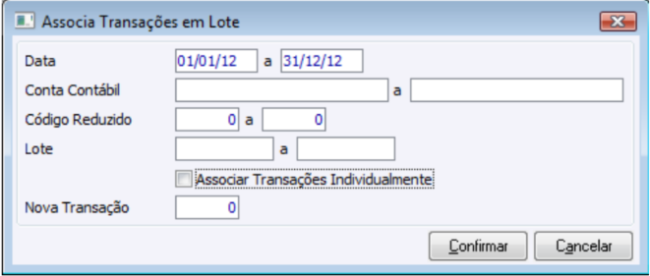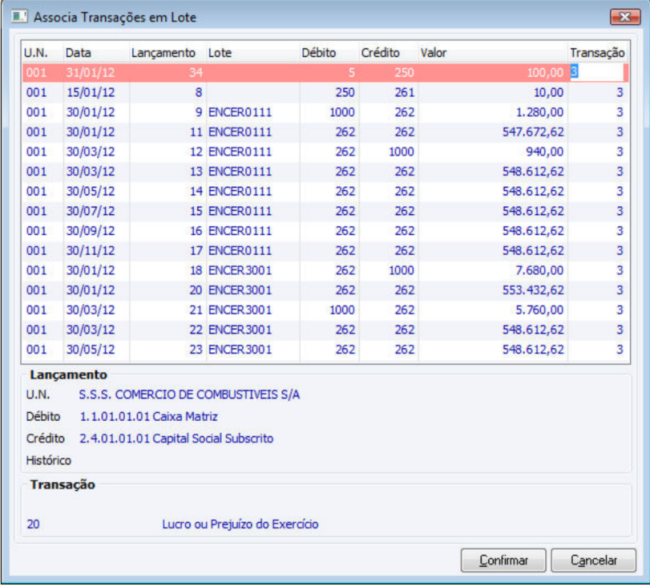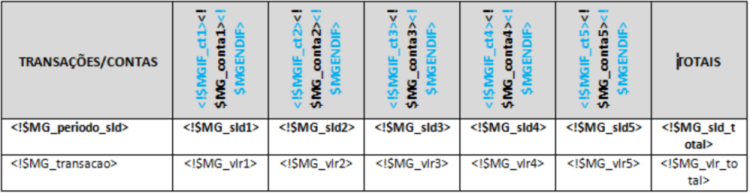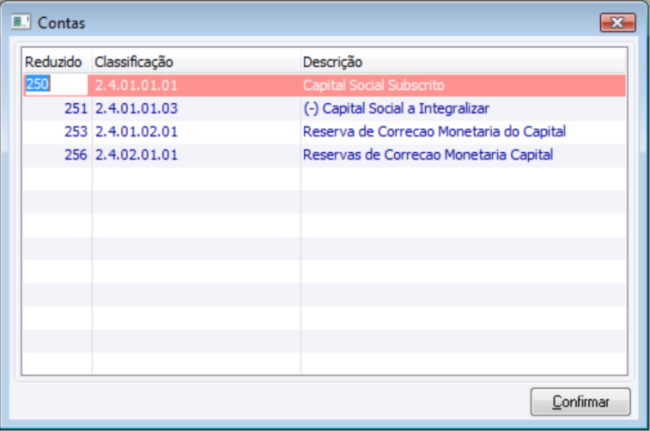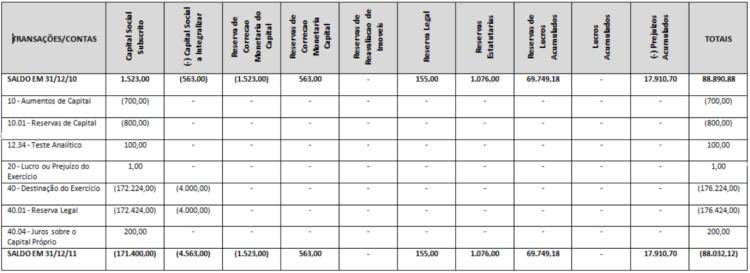CC - Como Fazer - Transações DMPL
Índice
Palavras-Chave
DMPL. Demonstração das Mutações do Patrimônio Líquido. Transações DMPL.
Transações Demonstração das Mutações do Patrimônio Líquido
Através dos programas abaixo indicados, além dos programas de movimentação contábil, será possível parametrizar transações que posteriormente serão utilizadas para indicar o fato gerador de cada mutação do Patrimônio Líquido da empresa. Da mesma forma, será possível visualizá-las e apresentá-las através do novo relatório “Demonstração das Mutações do Patrimônio Líquido”, ou DMPL.
Direitos
- Cadastro de Transações - Chave CCCADTRN
- Demonstrativo das Mutações do Patrimônio Líquido - Chave CCRELDMPL
- Rotina Associa Transações em Lote - Chave CCROTATRNL
Acessos
- Contábil > Contabilidade > Cadastros > Transações
- Contábil > Contabilidade > Relatórios > Legais > *DMPL
- Contábil > Contabilidade > Rotinas > Operacionais > Associa Transações em Lote
Configurações
No programa Configuração, menu Contábil > Contabilidade > Parâmetros, verifique as configurações:
A configuração CC - PC - 80190 - Conta Sintética do Patrimônio Líquido deve apontar diretamente para a Conta Sintética do Plano de Contas que se refira ao Patrimônio Líquido do mesmo. No exemplo, foi utilizada a conta 2.4, pois é a conta que agrupa todas as contas do Patrimônio Líquido.
A configuração CC - MO - 80192 - Máscara para Transações é utilizada como base para a parametrização das transações, sendo que é possível parametrizar transações sintéticas e analíticas desta forma, da mesma maneira que o Plano de Contas é parametrizado.
Transações
Após a parametrizar as configurações CC - PC - 80190 - Conta Sintética do Patrimônio Líquido e CC - MO - 80192 - Máscara para Transações, abra o programa Contabilidade > Cadastros > Transações.
A tela abaixo será disposta para o usuário, onde o mesmo poderá cadastrar transações como Transferências, Lucro do Exercício, Reversões, Aumento de Capital, etc. A utilização deste programa é idêntica ao Cadastro do Plano de Contas, onde o usuário informa as contas analíticas e sintéticas, indicando grupos e subgrupos, como no exemplo abaixo:
Movimentos Contábeis
Posteriormente à parametrização das transações, as mesmas poderão ser associadas aos movimentos contábeis, podendo utilizar os programas abaixo para fazê-lo:
- Lançamento Contábil em Tela
- Lançamento Contábil em Linha
- Lançamento Contábil por Lote
- Lançamento Contábil
- Lançamento Contábil Padrão
- Lançamentos Caixa
- Manutenção Lançamento
- Encerramento do Exercício
Em todos os programas citados acima, um campo com o nome “Transação” estará disponível para que seja informado. Porém, é importante ressaltar que este apenas estará habilitado quando ao menos uma das contas, crédito ou débito, faça parte do Patrimônio Líquido (Grupo definido na configuração CC - PC - 80190 - Conta Sintética do Patrimônio Líquido. Da mesma forma, será possível pesquisá-la através do ZOOM (F5) a qualquer momento.
Lançamento Contábil em Tela
Quando não forem utilizadas contas do Patrimônio Líquido, o programa permanece da mesma forma, conforme abaixo:
Quando forem utilizadas contas do Patrimônio Líquido, o programa passa a ficar da seguinte forma:
Lançamento Contábil em Linha
Neste programa, o novo campo “Transação” ficará sempre visível ao usuário, porém estará habilitado para ser informado apenas em movimentações entre contas do Patrimônio Líquido, conforme abaixo:
Lançamento Contábil em Lote
Da mesma forma que o Lançamento Contábil em Linha, o Lançamento Contábil em Lote também mantém sempre visível o campo “Transação”, porém apenas o habilita quando o débito ou crédito for uma conta do Patrimônio Líquido.
Lançamentos Contábeis
Da mesma forma que o Lançamento Contábil em Linha, o programa Lançamentos Contábeis também mantém sempre visível o campo “Transação”, porém apenas o habilita quando o débito ou crédito for uma conta do Patrimônio Líquido.
Lançamentos Contábil Padrão
Utilizando a rotina Contabilidade > Parâmetros > Lançamento Padrão, poderemos ver que o campo “Transação” também passou a ser utilizado como campo padrão para este tipo de lançamento, onde, através da rotina Contábil > Contabilidade > Parâmetros > Lançamento Padrão, poderemos utilizar lançamentos parametrizados já buscando esta nova informação, conforme telas abaixo:
Manutenção de Lançamento
Da mesma forma que o Lançamento Contábil em Tela, o programa Manutenção Lançamento torna visível o campo “Transação” apenas quando a movimentação envolver contas do Patrimônio Líquido, conforme abaixo:
Lançamento Caixa
Da mesma forma que o Lançamento Contábil em Tela, o Lançamento Caixa torna visível o campo “Transação” apenas quando a movimentação envolver contas do Patrimônio Líquido, conforme abaixo:
Encerramento do Exercício
Como o encerramento do exercício utiliza diretamente as contas do Patrimônio Líquido para a apuração do resultado, é possível atribuir uma transação para esta apuração através do campo “Transação”:
Associa Transações em Lote
Para os casos onde a transação não tenha sido associada ao movimento contábil e existe um grande número de movimentos a serem relacionados com transações, pode ser utilizada a rotina “Associa Transações em Lote”, presente no menu Contábil > Contabilidade > Rotinas > Operacionais > Associa Transações em Lote.
Nesta rotina, existe a possibilidade de atribuir individualmente as transações através dos movimentos filtrados, marcando a opção
“Associar Transações Individualmente”.
Caso esta opção esteja desmarcada, a nova transação deve ser informada no campo “Nova Transação”. Após a confirmação, os
lançamentos serão percorridos e ajustados conforme a mesma, apresentando ao final o número de lançamentos ajustados, conforme
abaixo:
Caso esta opção esteja marcada, uma nova tela será apresentada junto dos movimentos filtrados, possibilitando a alteração individual
da transação dos mesmos, conforme abaixo:
DMPL / Demonstração das Mutações do Patrimônio Líquido
Para a geração correta da Demonstração das Mutações do Patrimônio Líquido, ou DMPL, deve-se inicialmente verificar se o modelo Merge está de acordo com o plano de contas da empresa. Inicialmente, o modelo virá parametrizado para 10 contas analíticas do Patrimônio Líquido, porém é possível parametrizá-lo para até 20 contas.
Da mesma forma, devem ser parametrizadas tantas colunas quanto contas analíticas do Patrimônio Líquido, ou seja, se existirem 5 contas analíticas no Patrimônio Líquido, o modelo Merge deve ser ajustado para que fiquem visíveis apenas 5 colunas de contas, caso contrário serão geradas colunas em branco no final.
Esta limitação é originada do formato desta demonstração, que é colunas X linhas de forma dinâmica, além de limites de tamanho da folha.
Segue abaixo alguns exemplos do modelo Merge parametrizado para 5 e 10 contas, respectivamente:
Assim que o modelo Merge estiver parametrizado corretamente, abra o relatório DMPL, presente em Contábil > Contabilidade > Relatórios > Legais > *DMPL. A tela abaixo será apresentada ao usuário:
O intervalo “Data” irá representar o período de apuração para o relatório, sendo que, através do intervalo “Comparativo”, poderá ser gerado um comparativo de um período anterior ao período de geração do relatório. Através do campo “Título Cabeçalho” é possível personalizar o cabeçalho que será gerado no relatório. Abaixo deste campo, podem ser filtradas as contas através do intervalo ou de forma aleatória com o botão “Contas”, conforme abaixo:
Após selecionar as contas desejadas para a geração do relatório, parametrize o modelo através do botão “Alterar Modelo”, da mesma forma que são feitos todos os relatórios personalizados.
Por fim, o relatório estará pronto para a geração.
Segue abaixo um exemplo de um DMPL gerado pelo CIGAM: